Как отключить рекламу в галерее xiaomi
Обновлено: 19.09.2024
Купив новый смартфон Xiaomi (Redmi), неподготовленный пользователь сильно удивляется тому, что в некоторых системных приложениях, таких как «Проводник», «Галерея» или «Музыка» он видит рекламу. И, действительно, это странно, ведь вы только что заплатили полную стоимость за телефон, чего ради вы должны наблюдать рекламу на экране блокировки или в папках на рабочем столе?
Если ранее я писал о том, что из-за стратегии по захвату рынка в компании Xiaomi компенсировали минимальную наценку на флагманские аппараты через рекламу, сейчас я такого сказать не могу. И ладно бы рекламные объявления появлялись в бюджетной линейке Redmi, но она также присутствует на любых телефонах Mi, даже на лучших из лучших, которые стоят почти столько же, сколько и конкуренты.
Так чего ради терпеть рекламу и не убирать её? Правильно, не нужно, тем более что разработчики не заблокировали возможность убрать рекламу из всех приложений собственной разработки, а также с экрана блокировки и из папок.
Однако, сделали это скрытно, без описания, просто оставили возможность, и кто найдёт способ убрать рекламу, тот молодец, а кто не догадался, значит, будет продолжать её смотреть. Надо же Xiaomi как-то деньги зарабатывать.
Ниже я покажу как отключить рекламу на Xiaomi полностью без необходимости осуществлять сложные манипуляции или иные действия, которые недоступны неподготовленному пользователю.
Убираем возможность загрузки рекламы на телефон Xiaomi
Реклама не берётся из воздуха, чтобы она появилась на экране Xiaomi её необходимо загрузить с серверов компании. Делается это с помощью специального служебного сервиса, который постоянно работает в фоновом режиме и регулярно загружает новую рекламу для размещения в приложениях от Сяоми.
Сейчас мы сделаем хитрость – ограничим возможность подключения к интернету этого сервиса, тем самым предотвратим загрузку новой рекламы, а значит, сделаем её отображение невозможным.
Этот метод хорош тем, что не затрагивает работоспособность телефона, никак не меняет паттерн поведения системных функций, тем самым, ваш телефон работает так, как должен, без малейшего намёка на глюки или иные технические неприятности.
Для отключения загрузки рекламы на Xiaomi запустим приложение «Безопасность» .
Теперь внизу экрана найдите меню «Передача данных» .
Теперь нажмите на «Сетевые подключения» .
Мы попали в меню разрешений для доступа к интернету всех установленных приложений. Но не спешите листать список, прежде нажмите на иконку «Три точки» в верхнем правом углу и во всплывающем меню выберите команду «Фоновые подключения» .
И вот теперь в списке необходимо найти две программы: «MSA» и «Analytics» . Первая отвечает за загрузку рекламы в память телефона, а вторая за статистику и аналитику взаимодействия пользователя с рекламой, т.е. обе они нам не нужны. Снимайте с них галочки доступа. Теперь ни та, ни другая, не смогут обратиться к серверу компании и совершить свои злодеяния, но при этом они обе останутся работать в фоне в спящем режиме. Не переживайте, они совершенно не повлияют ни на быстродействие, ни на объём оперативной памяти, ведь они не смогут работать, а значит, считайте, что их нет.
Конечно, с помощью установки специальной программы на компьютер, вы сможете их удалить безвозвратно, но смысла в этом нет, а риск совершить ошибку и удалить лишнее, есть.
Итак, мы разобрались с тем, чтобы ни одно рекламное объявление больше не появилось на смартфоне, однако, это ещё не всё. Для гарантии я покажу вам, где и как отключается реклама в системных приложениях, быть может, это вам поможет в будущем.
Убираем рекламу с экрана блокировки на Xiaomi
Дополнительным сомнительным нововведением в MIUI 12, с которым столкнулись все владельцы смартфонов Xiaomi, стал тот факт, что приложение «Карусель» теперь выводит на экран блокировки рекламные текстовые объявления.
Я когда увидел это в первый раз ни мало удивился и даже возмутился, потому что одно дело, когда размещается весёлый баннер в приложении, которое я запускаю раз в несколько месяцев, и другое, когда реклама мелькает перед глазами каждый день ни один десяток раз.
К счастью, «Карусель» возможно отключить и рекламы на экране блокировки Xiaomi вы больше не увидите.
Прежде всего отключим «Карусель», для этого в настройках смартфона найдите пункт «Активный экран и блокировка» .
Далее найдите строку «Карусель обоев» .
И отключите её, таким образом вы выключите ротацию случайных обоев на экране блокировки и, в теории, уберёте оттуда рекламу, однако, к сожалению, этого бывает недостаточно. Ограничение срабатывает не всегда, и тут на помощь приходит кардинальный метод – полное удаление программы «Карусель» . Надеюсь, вы не расстроитесь этому, лично я ей не пользуюсь и смысла в этом никакого не вижу.
Для удаления в настройках телефона найдите пункт «О телефоне» .
Войдите в раздел «Хранилище» .
Вот теперь маленькая хитрость, нужно нажать на ссылку «Информация о приложении» .
Откроется список установленных программ, среди которых нужно найти «Карусель обоев» .
Войдите в него и нажмите на кнопку «Удалить приложение» , таким образом вы навсегда уберёте рекламные объявления с экрана блокировки Xiaomi и начнёте жить спокойно.
Вернуться к содержанию
Убираем рекламу в системных приложениях на Xiaomi
Теперь я предлагаю пройти по предустановленным приложениям, с которыми мы работаем каждый день и отключить рекламу в них, к счастью, разработчики Xiaomi сделали для этого специальные настройки по отключению рекомендаций.
Отключаем рекламу в проводнике
Запустите программу «Проводник» .
В левом верхнем углу нажмите на иконку «Бутерброд» . Теперь выберите пункт «Настройки» .
Нас интересует строка «Информация» .
А вот и заветная настройка «Получать рекомендации» , отключите её.
Убираем рекомендации из Галереи
А вот с галереей всё не так гладко и просто, как кажется, в её собственных настройках вы ничего не найдёте про рекомендации или рекламу, однако, стоит вам посмотреть любое видео, как по окончанию его воспроизведения в нижней части экрана вы увидите ненавистные рекламные объявления.
Но не отчаивайтесь, и из галереи возможно убрать рекламу, для этого необходимо запустить приложение «Mi видео» .
На нижней панели управления найдите пункт «Профиль» и войдите в него. Теперь нажмите «Настройки» .
Найдите строку «Онлайн-рекомендации» и отключите его. Также уберите галочку с пункта «Персональные рекомендации» . А ещё не забудьте выключить «Рекомендации Firework» .
Избавляемся от рекламы в приложении Музыка
Здесь всё более-менее стандартно, запускайте программу и в верхнем левом углу нажмите на иконку, напоминающую «Бутерброд» .
Сбоку выедет панель, на которой следует нажать «Настройки» .
Теперь выберите пункт «Расширенные настройки» .
Промотайте список вниз и отключите «Показывать рекламу» .
Убираем рекламу из программы Загрузки
Запустите программу, в правом верхнем углу нажмите на «Три точки» .
Во всплывающем меню выберите «Настройки» .
И, конечно, убираем пункт «Получать рекомендации» .
Вернуться к содержанию
Отключаем рекламу в приложении Безопасность
Запускаем программу «Безопасность» .
В правом верхнем углу нажимаем на иконку «Шестерёнка» .
Листаем список и находим пункт «Получать рекомендации» , конечно, отключаем его.
Фирменная прошивка MIUI от компании Xiaomi имеет существенный недостаток – огромное количество предустановленной рекламы, отображающейся как на рабочем столе, так и в приложениях. К счастью, от рекламных объявлений можно избавиться самостоятельно. Как это сделать – расскажем в сегодняшней статье.
Выключение рекламных служб
Для начала требуется деактивировать рекламные службы, которые показывают спам. Стандартным методом их нельзя удалить, но можно запретить доступ к телефону. Для этого:
1.Откройте «Настройки» и перейдите во вкладку «Пароли и безопасность».
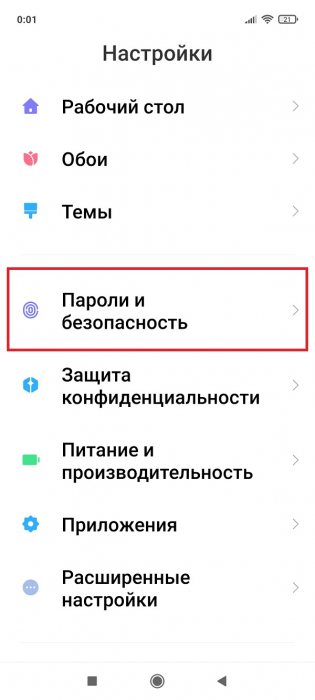
2.Опуститесь до вкладки «Доступ к личным данным».
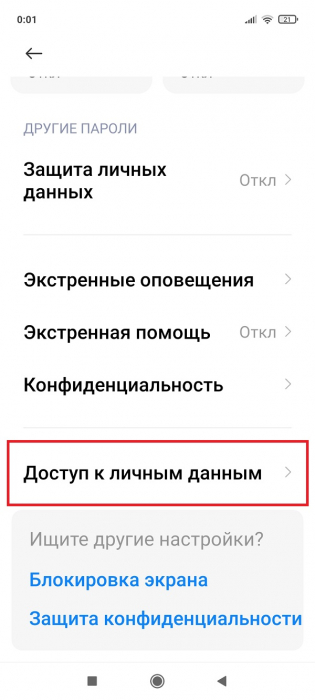
3.Деактивируйте тумблеры напротив приложений « msa » и « Miui Daemon ». Подождите 9 секунд, чтобы отозвать разрешение, и нажмите по одноименной голубой кнопке. Если разрешение не отозвалось, повторите попытку несколько раз. Обязательное условие – работающий интернет.
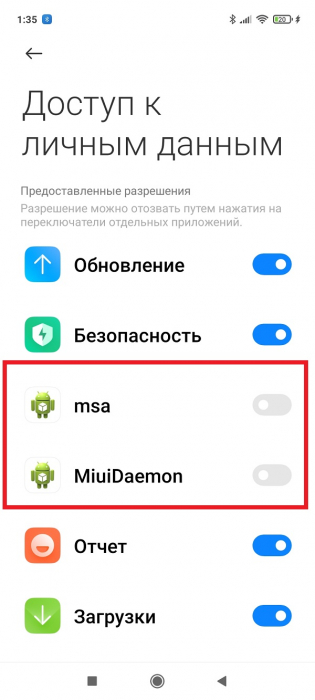
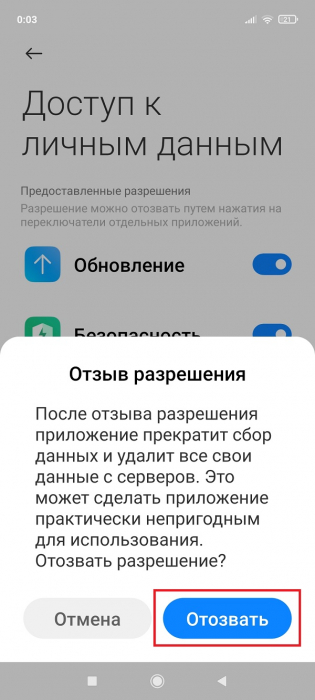
4.Зайдите в приложение «Безопасность» и найдите пункт «Передача данных».
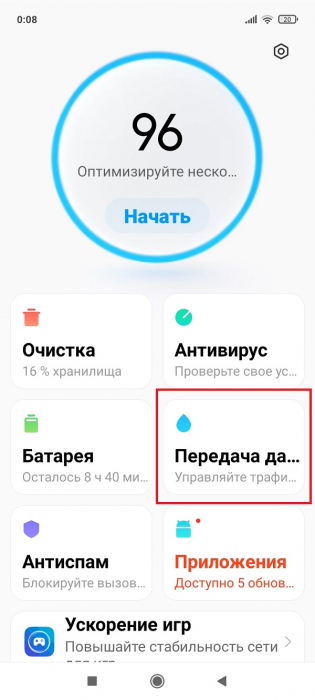
5.Откройте «Сетевые подключения» и тапните в правом верхнем углу по трем точкам. Нам нужна вкладка «Фоновые подключения».
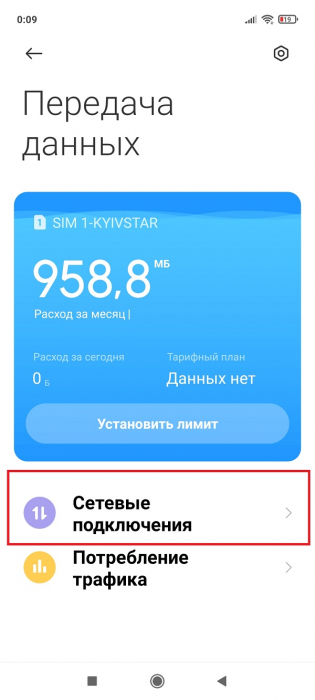
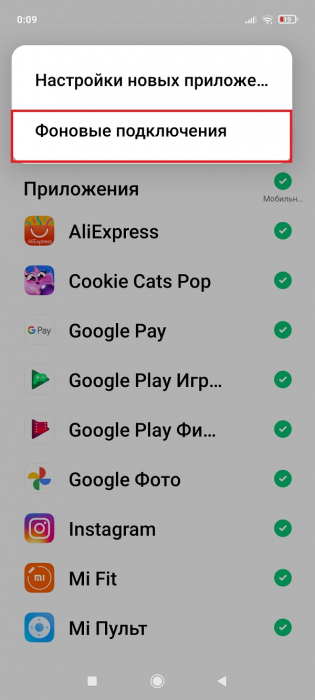
6.Прокрутите страницу вниз до приложения « msa » и деактивируйте ползунок.
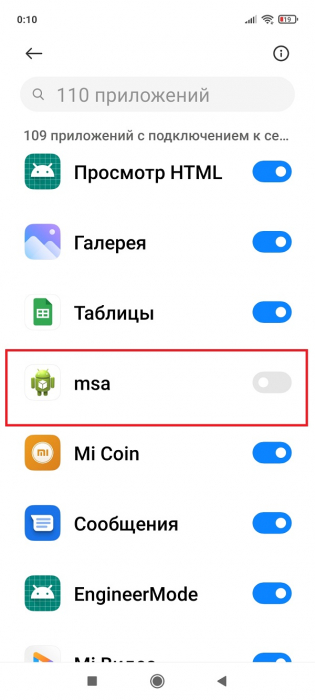
7.Вернитесь в раздел «Передача данных» и кликнете по шестеренке в верхнем правом углу.
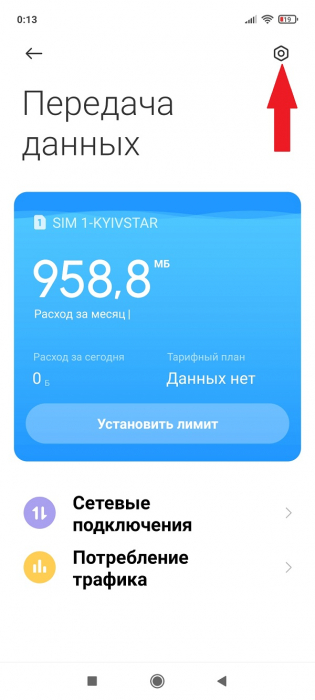
8.Передвиньте ползунок в неактивное состояние возле строки «Отправлять отчеты о трафике».
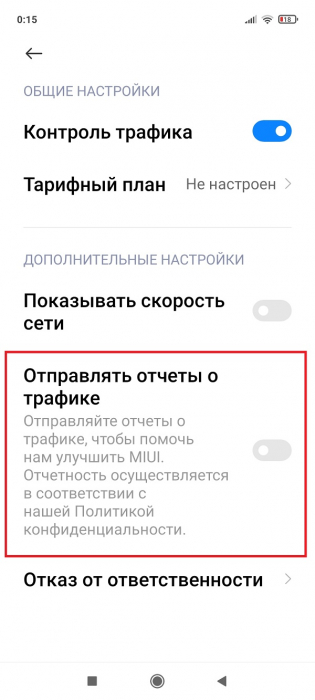
С рекламными службами разобрались. Если хотите полностью от них избавиться, можно воспользоваться специальной утилитой Xiaomi ADB Fastboot Tools . Данная программа позволяет удалять системные приложения. Рут-права и разблокированный загрузчик не требуются. Нужно только установить необходимые драйвера, подключить смартфон по ЮБС-кабелю к компьютеру и провести действия в утилите. Более подробная инструкция будет в статье про удаление предустановленных приложений на Миюай.
Отключение персонализированной рекламы
Продолжаем блокировать системные рекламные объявления:
1.В «Настройках» найдите раздел «Конфиденциальность».
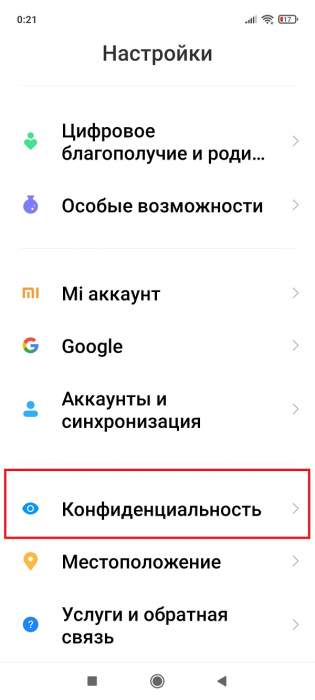
2.Откройте вкладку «Реклама» и активируйте строку «Отключить персонализацию рекламы». Подтвердите свой выбор.
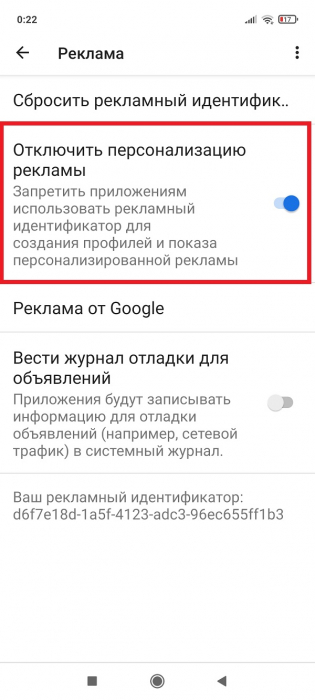
3.Вернитесь в предыдущее меню и зайдите в пункт «Использование и диагностика».
4.Выключите тумблер, чтобы появилась серая строка с надписью «Отключено».
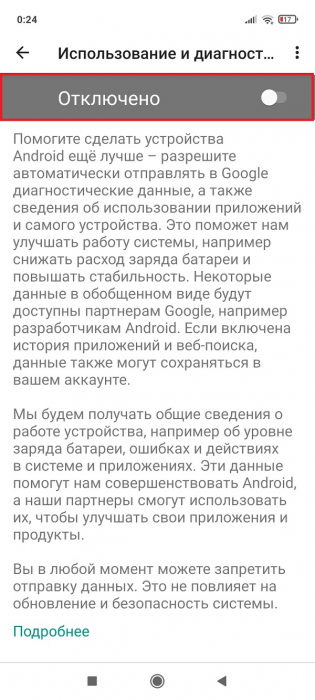
5.Опять перейдите в меню системных настроек и откройте «Пароли и безопасность».
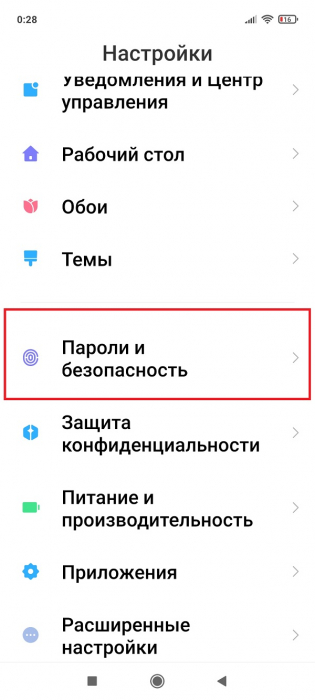
6.Выберите дополнительный пункт «Конфиденциальность».
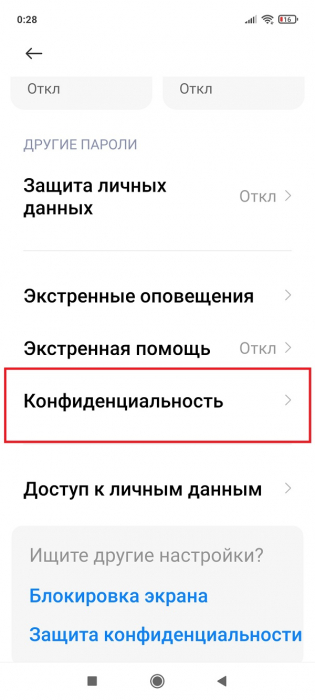
7.Пролистайте страницу в самый низ и отключите пункты «Участвовать в Программе улучшения качества» и «Отправлять данные для диагностики».
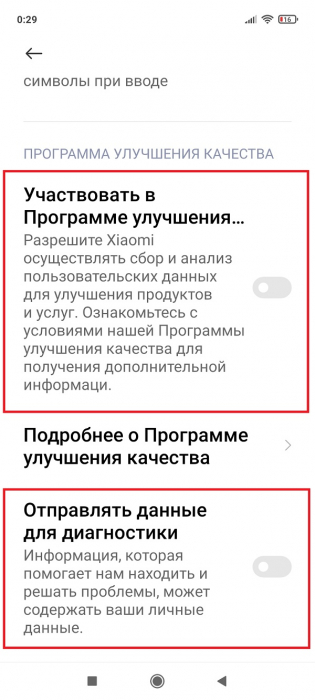
8.Зайдите в «Рекламные службы» и выключите «Персонализированная реклама».
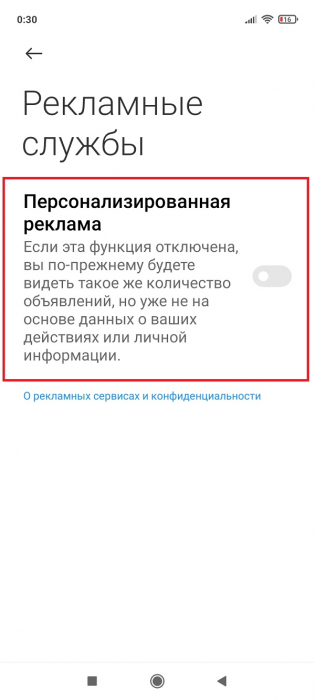
Как избавиться от рекламы в системных приложениях
Мы отключили общую рекламу, но в объявления в программах по-прежнему будут появляться. Поэтому нужно по очереди заходить в каждую предустановленную программу и деактивировать рекомендации. Но перед этим рекомендуем проделать еще такую процедуру:
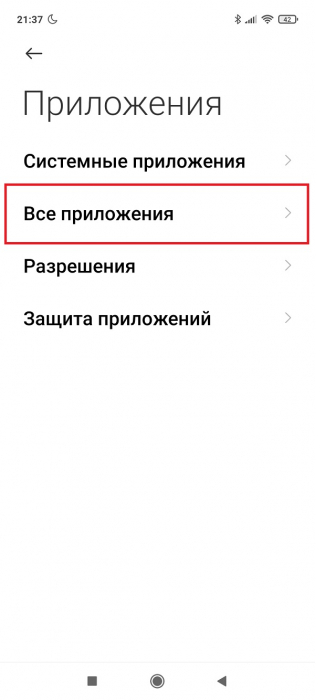
2.Кликнете по троеточию в правом верхнем углу и выберите «Настройки».

3.Отключите ползунок «Получать рекомендации».
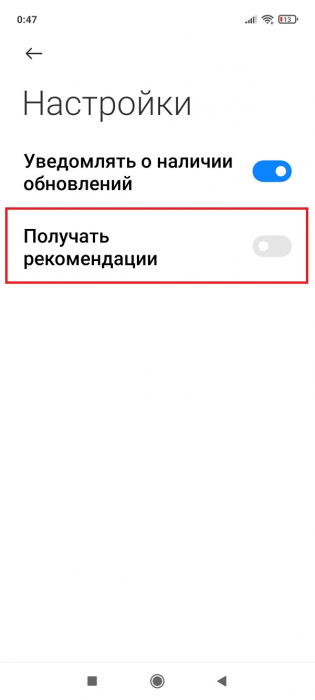
Музыка
Если пользуетесь системным приложением « Mi Music », осуществите нижеописанные действия:
1.В левом верхнем углу тапните по трем горизонтальным полоскам и зайдите в «Настройки» – «Расширенные настройки».
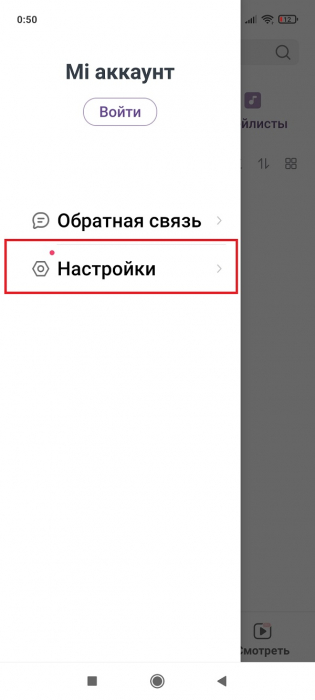
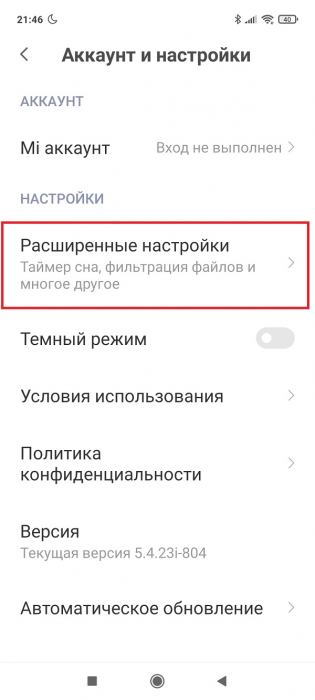
2.Опуститесь до строки «Показывать рекламу» и деактивируйте ее.
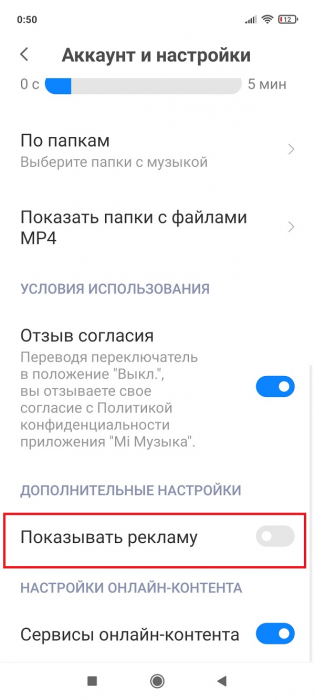
Проводник
В предустановленном файловом менеджере тоже много спама. Есть два варианта – использовать сторонний проводник с Google Play или отключить рекламу в системном приложении. Для выполнения второго варианта нужно:
1.Тапнуть по трем полоскам в левом верхнем углу и открыть «Настройки».
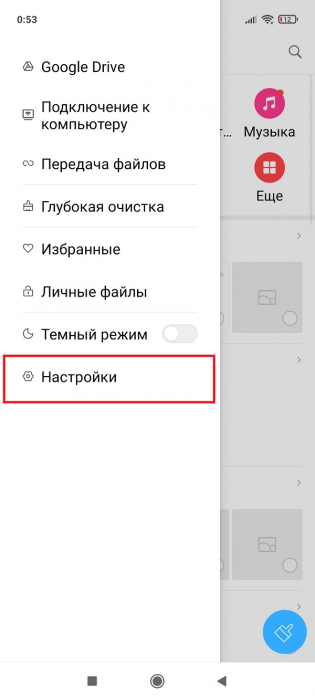
2.Перейти во вкладку «Информация».
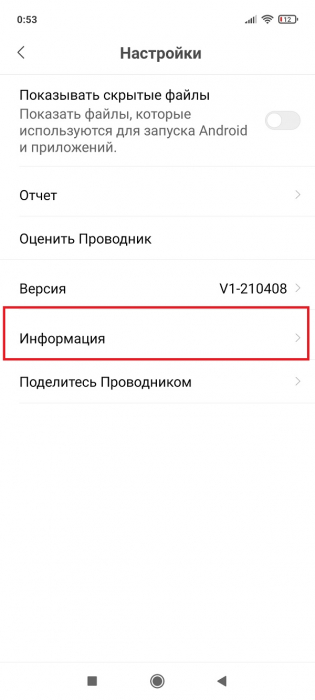
3.Выключить тумблер «Получать рекомендации».
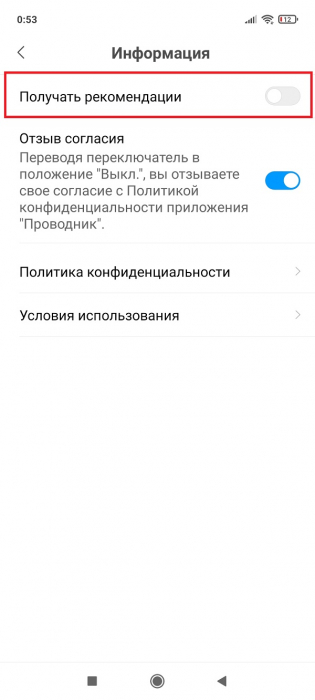
Загрузки
Здесь принцип аналогичный:
1.В правом верхнем углу нажмите по трем точкам и зайдите в «Настройки».
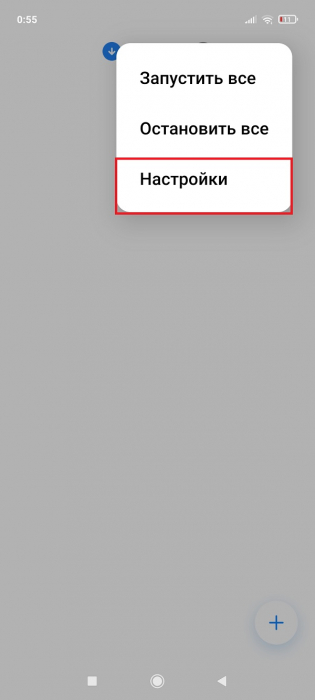
2.Выключите «Получать рекомендации».
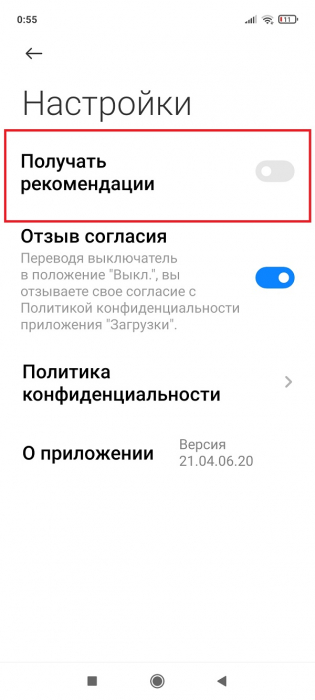
Mi Видео
К сожалению, в обновленном приложении «Видео» нельзя избавиться от рекламных объявлений. Вы можете только запретить показ уведомлений на рабочем столе. Делается это следующим образом:
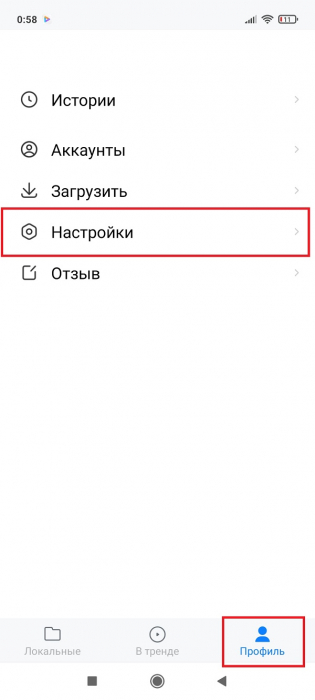
2.По очереди заходим во вкладки «Популярно сегодня» и «Найдено новое локальное видео». Выключаем ползунок. Обратите внимание, что через 30 дней функцию нужно будет повторно отключить.
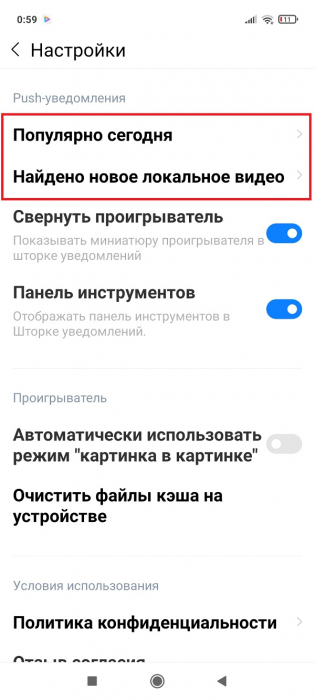
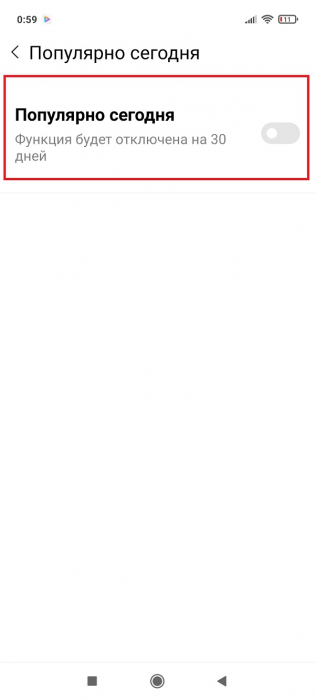
Безопасность и Очистка
Даже в таких важных инструментах есть огромное количество спама. Убираем его:
1.Заходим в «Безопасность» и нажимаем по шестеренке вверху.
2.Опускаемся до строки «Получать рекомендации» и убираем ползунок.
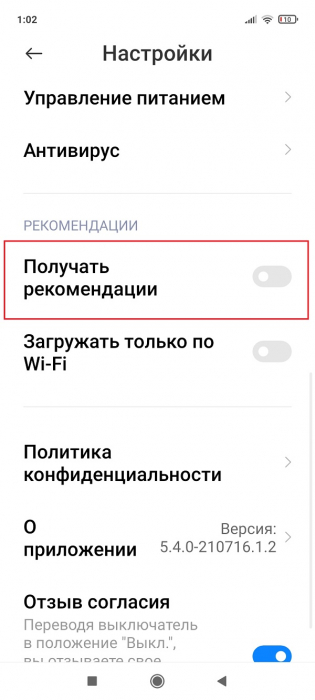
3.Поднимаемся чуть выше и открываем «Очистка». Также отключаем тумблер возле «Получать рекомендации».
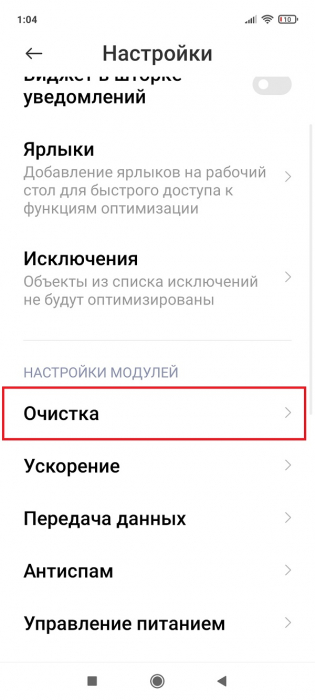
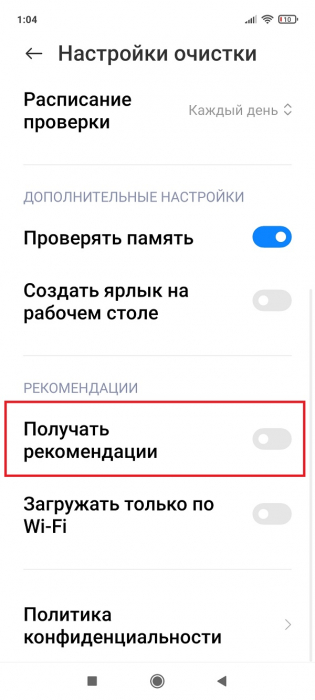
Переходим к магазину тем. В правом нижнем углу нажимаем «Профиль» – «Настройки». Убираем ползунки напротив «Показывать рекламу» и «Персональные рекомендации».
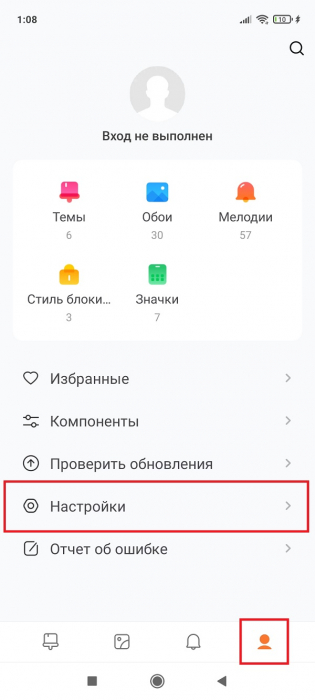
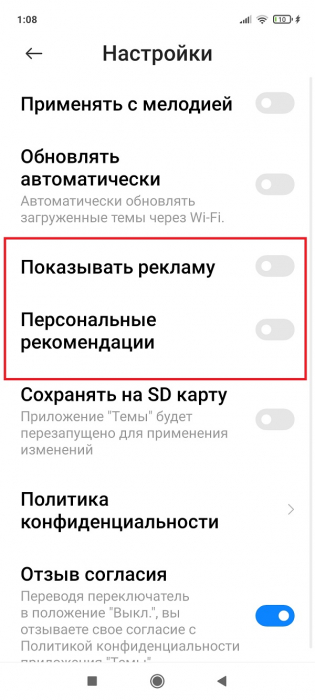
Установка apk файлов
Во время проверки установленных приложений может показываться реклама. Чтобы этого избежать, нужно в окне установки нажать по шестеренке и выключить «Получать рекомендации».
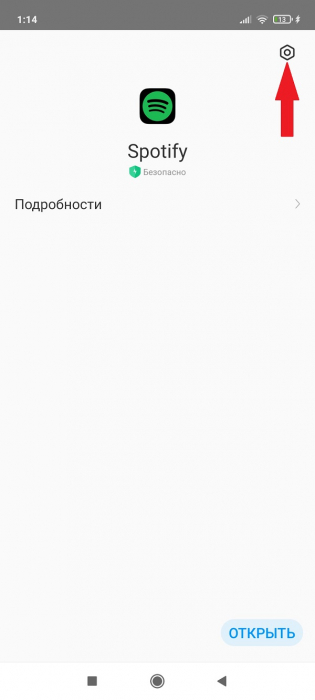
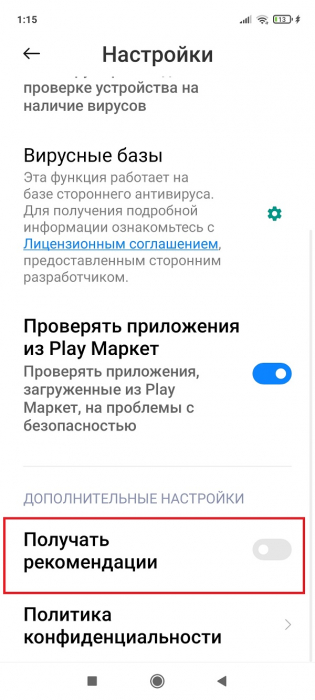
Важная информация! После проведения всех вышеописанных действий обязательно перезагрузите смартфон и почистите кэш в приложениях, в которых отключали рекомендации. Для этого зайдите в «Приложения» – «Все приложения», выберите программу и внизу нажмите «Очистить кэш».
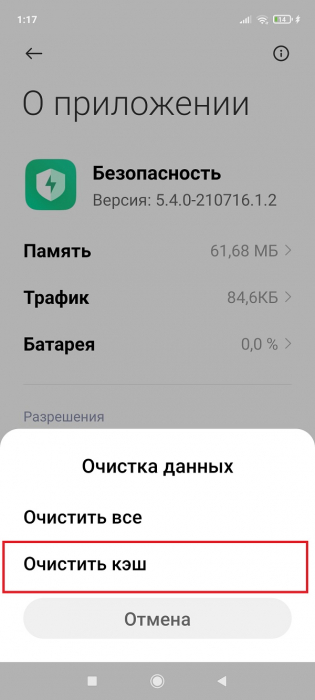
Мы разобрались, как полностью убрать рекламу на MIUI 12. Если знаете еще какие-то способы блокировки рекламы – пишите в комментарии. Надеемся, что инструкция была полезной.
Xiaomi и Redmi снижают стоимость своих устройств за счет демонстрации рекламы. Ее выключатели разбросаны по всем уголкам системы, но мы собрали их в одной статье.
Все скриншоты сделаны на Redmi Note 9T с MIUI V12 на базе Android 10. Названия пунктов меню в других версиях системы могут незначительно отличаться.
Как убрать рекламу на Xiaomi: базовые настройки
Перед тем как менять параметры отображения рекламы в отдельных приложениях, надо отключить ее на уровне системы. Откройте Настройки и следуйте инструкциям ниже.
Перейдите в Настройки → Пароли и безопасность → Доступ к личным данным. В открывшемся списке приложений деактивируйте ползунок рядом с msa. Эта аббревиатура расшифровывается как MIUI System Ads, то есть вы запретите системным приложениям собирать ваши личные данные для показа рекламы.
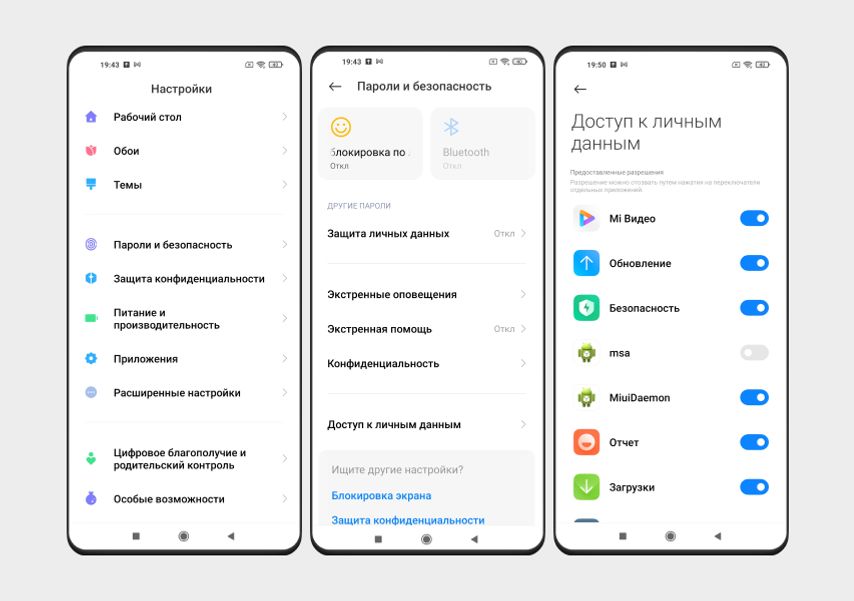
Возвращаемся в основное меню настроек → Приложения → Все приложения → Настройки. Здесь деактивируйте функцию Получать рекомендации.
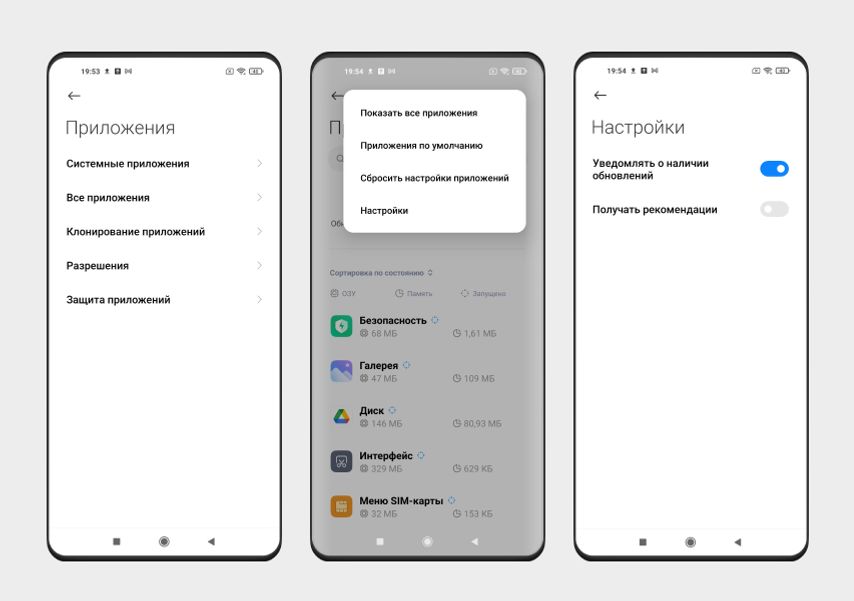
Вернитесь к основному меню настроек и откройте раздел Рабочий стол. В самом низу отключите опцию Показывать предложения.
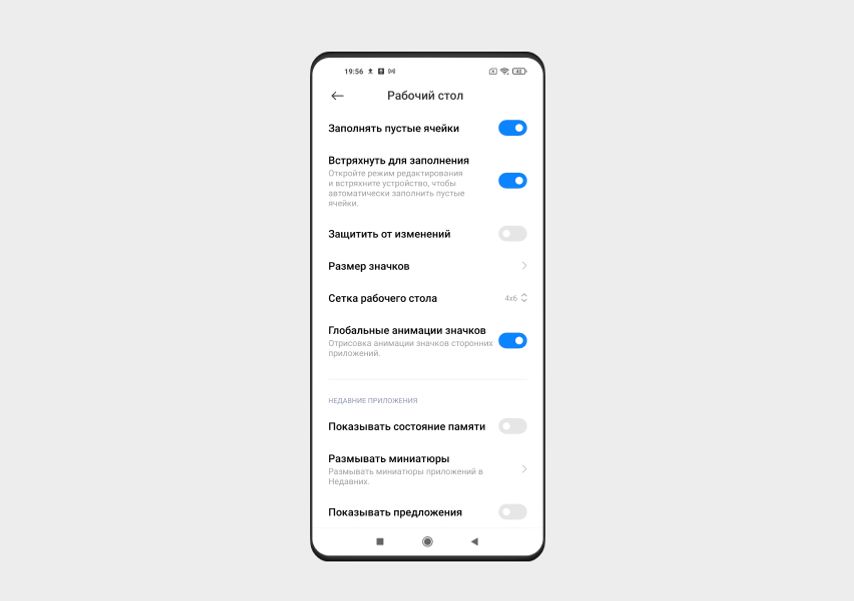
Перейдите в раздел Пароли и безопасность → Конфиденциальность → Рекламные службы. Деактивируйте функцию Персонализированная реклама. Она не отключит рекламу полностью, но запретит смартфону собирать информацию о вас, чтобы показывать таргетированные объявления.
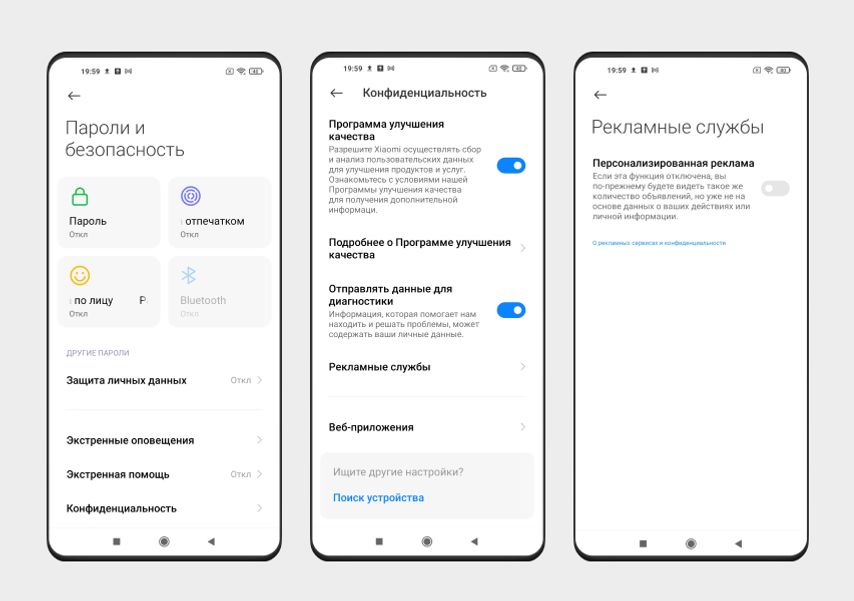
Еще одна важная настройка спрятана в разделе Темы. Нажмите на него, чтобы перейти в отдельное приложение. Там нажмите на иконку человека в правом нижнем углу, а затем выберите на строку Настройки. Наконец, отключите опцию Показывать рекламу. Больше никаких баннеров при выборе оформления системы.
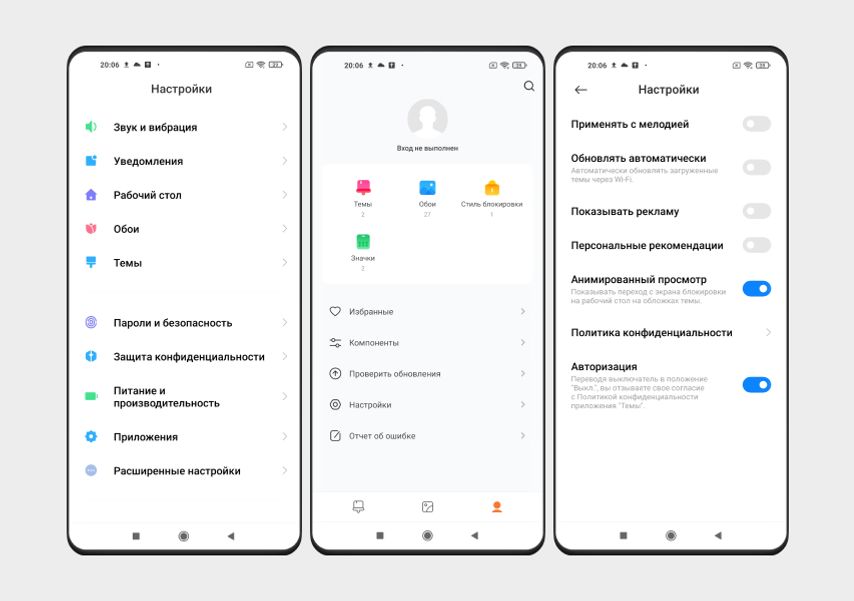
Как убрать рекламу в предустановленных приложениях
После отключения функций сбора данных и отображения рекламы в системных утилитах стоит сделать то же самое в предустановленных приложениях.
Музыка. В предустановленном аудиоплеере Xiaomi предложила нам скидку по промокоду в Delivery Club.
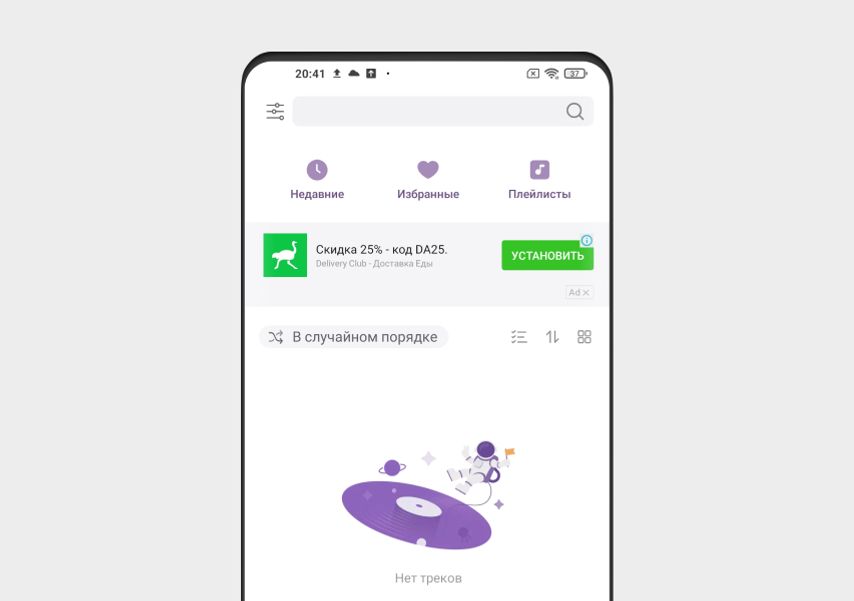
Конечно, объявление маленькое, но его можно (и нужно) убрать, чтобы не загромождать интерфейс.
- Откройте настройки в приложении Музыка: полоски с точками в верхнем левом углу → Настройки;
- Выберите раздел Расширенные настройки;
- Отключите опцию Показывать рекламу.
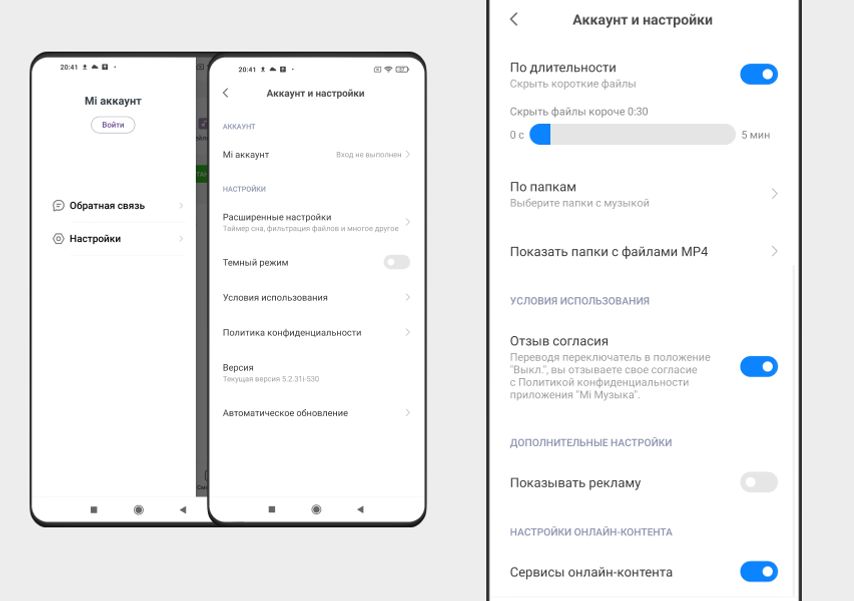
Нам даже не пришлось перезагружать программу — после изменения настроек баннер исчез.
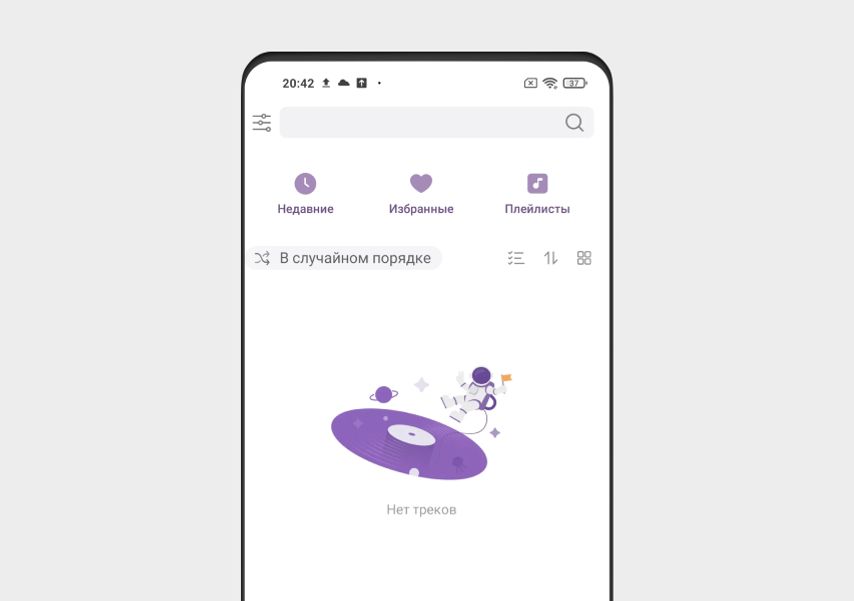
Mi Видео. Чтобы предустановленный видеосервис не предлагал вам новые видео, зайдите в Профиль → Настройки и отключите две функции: Онлайн-рекомендации и Персональные рекомендации. Однако их можно деактивировать только на 90 дней.
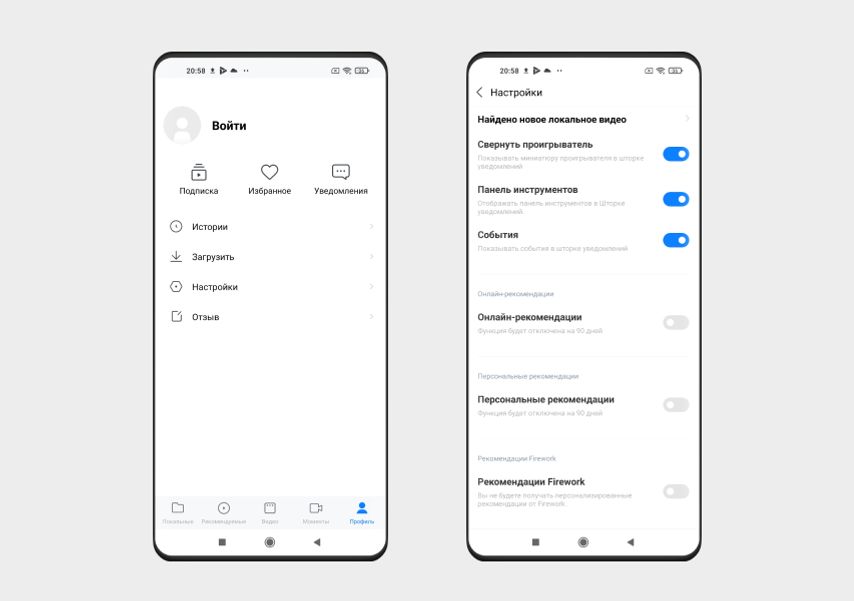
Загрузки. Кликните по трем точкам в правом верхнем углу экрана → Настройки. Здесь выключите уже знакомую функцию Получать рекомендации.
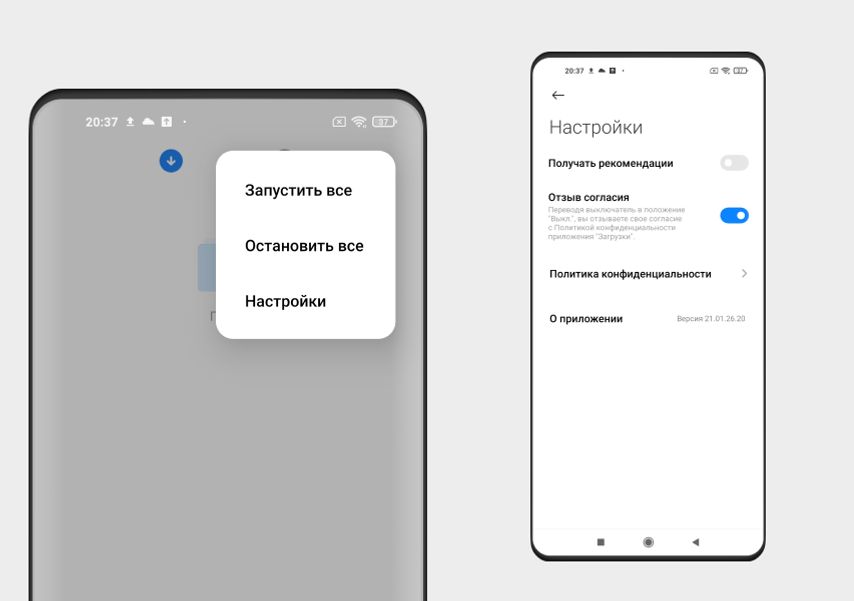
Проводник. Основная программа для сортировки и работы с файлами также показывает рекламу, если вы ее не выключите.
- Нажмите на три полоски в верхнем левом углу → Настройки;
- Выберите раздел Информация;
- Отключите опцию Получать рекомендации.
Безопасность. Нажмите на шестеренку в верхнем правом углу и откажитесь получать рекомендации.
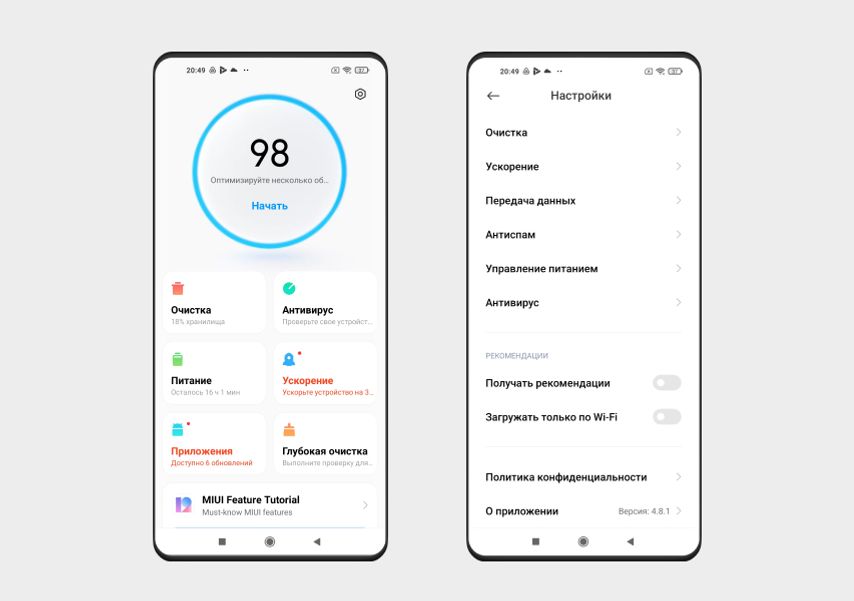
Mi Браузер. Если вы часто пользуетесь Mi Браузером и он вам нравится больше, чем аналоги от Google и Яндекс, то и в нем можно отключить рекламу.
Откройте браузер и нажмите на вкладку Профиль, а затем на шестеренку в правом верхнем углу. Прокрутите список до раздела Прочее и перейдите к меню Дополнительные настройки. Здесь включите блокировку рекламы и выключите Показывать рекламу. Тут же можно запретить всплывающие окна, но будьте внимательны: многие сайты используют такие окна для ввода данных аккаунтов и полезной информации, а не только для рекламы.
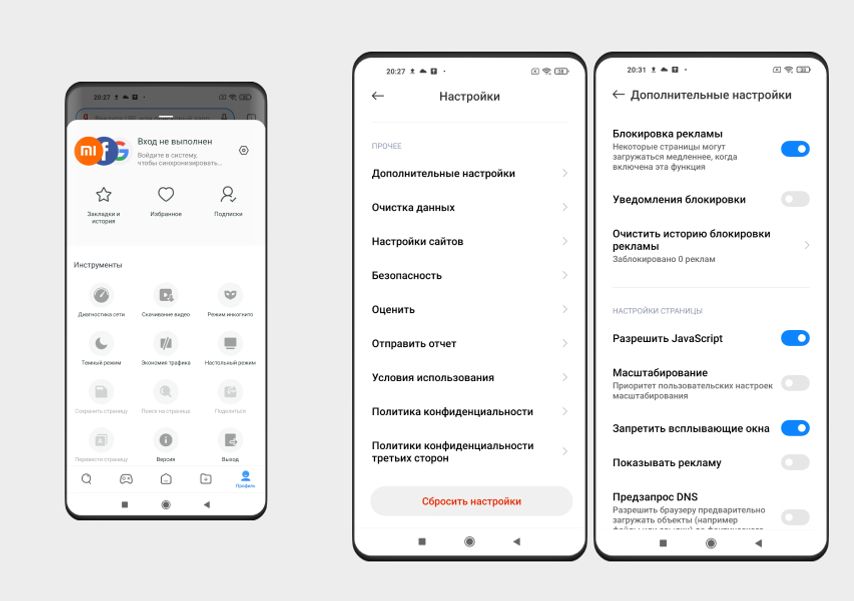
После этого вернитесь к главному меню настроек браузера и выберите пункт Безопасность. В этом разделе выключите функцию Персонализация услуг.
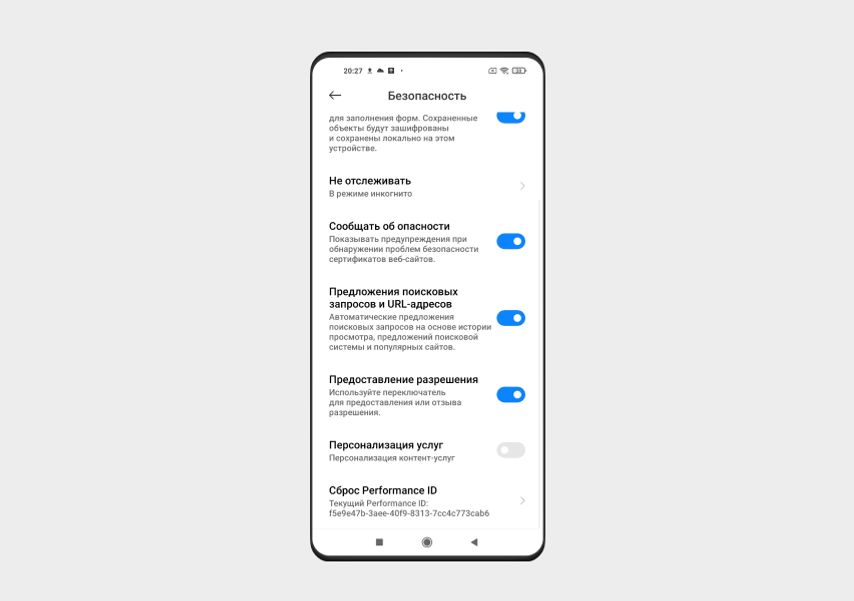
Обратите внимание: после обновления ОС некоторые настройки могут вернуться к значениям по умолчанию и вам придется отключать рекламу заново.
Для начала требуется деактивировать рекламные службы, которые показывают спам. Стандартным методом их нельзя удалить, но можно запретить доступ к телефону. Для этого:

1.Откройте «Настройки» и перейдите во вкладку «Пароли и безопасность».
avatar.jpg (43.16 KB, Downloads: 9)

2.Опуститесь до вкладки «Доступ к личным данным».
avatar.jpg (48.45 KB, Downloads: 11)

3.Деактивируйте тумблеры напротив приложений «msa» и «MiuiDaemon». Подождите 9 секунд, чтобы отозвать разрешение, и нажмите по одноименной голубой кнопке. Если разрешение не отозвалось, повторите попытку несколько раз. Обязательное условие – работающий интернет.
avatar.jpg (52.93 KB, Downloads: 14)

4.Зайдите в приложение «Безопасность» и найдите пункт «Передача данных».
avatar.jpg (60.65 KB, Downloads: 8)

5.Откройте «Сетевые подключения» и тапните в правом верхнем углу по трем точкам. Нам нужна вкладка «Фоновые подключения».
avatar.jpg (51.73 KB, Downloads: 11)

avatar.jpg (46.02 KB, Downloads: 12)

6.Прокрутите страницу вниз до приложения «msa» и деактивируйте ползунок.
avatar.jpg (51.41 KB, Downloads: 12)

7.Вернитесь в раздел «Передача данных» и кликнете по шестеренке в верхнем правом углу.
avatar.jpg (48.54 KB, Downloads: 8)

8.Передвиньте ползунок в неактивное состояние возле строки «Отправлять отчеты о трафике».
avatar.jpg (54.29 KB, Downloads: 8)
С рекламными службами разобрались. Если хотите полностью от них избавиться, можно воспользоваться специальной утилитой XiaomiADBFastbootTools. Данная программа позволяет удалять системные приложения. Рут-права и разблокированный загрузчик не требуются. Нужно только установить необходимые драйвера, подключить смартфон по ЮБС-кабелю к компьютеру и провести действия в утилите. Более подробная инструкция будет в статье про удаление предустановленных приложений на Миюай.
ОТКЛЮЧЕНИЕ ПЕРСОНАЛИЗИРОВАННОЙ РЕКЛАМЫ
Продолжаем блокировать системные рекламные объявления:

1.В «Настройках» найдите раздел «Конфиденциальность».
avatar.jpg (47.15 KB, Downloads: 8)

2.Откройте вкладку «Реклама» и активируйте строку «Отключить персонализацию рекламы». Подтвердите свой выбор.
avatar.jpg (61.44 KB, Downloads: 10)
3.Вернитесь в предыдущее меню и зайдите в пункт «Использование и диагностика».

4.Выключите тумблер, чтобы появилась серая строка с надписью «Отключено».
avatar.jpg (102.11 KB, Downloads: 10)

5.Опять перейдите в меню системных настроек и откройте «Пароли и безопасность».
avatar.jpg (50.03 KB, Downloads: 8)

6.Выберите дополнительный пункт «Конфиденциальность».
avatar.jpg (50.66 KB, Downloads: 10)

7.Пролистайте страницу в самый низ и отключите пункты «Участвовать в Программе улучшения качества» и «Отправлять данные для диагностики».
avatar.jpg (76.35 KB, Downloads: 12)

8.Зайдите в «Рекламные службы» и выключите «Персонализированная реклама».
avatar.jpg (43.22 KB, Downloads: 13)
КАК ИЗБАВИТЬСЯ ОТ РЕКЛАМЫ В СИСТЕМНЫХ ПРИЛОЖЕНИЯХ
Мы отключили общую рекламу, но в объявления в программах по-прежнему будут появляться. Поэтому нужно по очереди заходить в каждую предустановленную программу и деактивировать рекомендации. Но перед этим рекомендуем проделать еще такую процедуру:

1.Откройте «Настройки» – «Приложения» – «Все приложения».
avatar.jpg (68.46 KB, Downloads: 12)

2.Кликнете по троеточию в правом верхнем углу и выберите «Настройки».
avatar.jpg (50.84 KB, Downloads: 8)

3.Отключите ползунок «Получать рекомендации».
avatar.jpg (67.1 KB, Downloads: 13)
Музыка
Если пользуетесь системным приложением «MiMusic», осуществите нижеописанные действия:

1.В левом верхнем углу тапните по трем горизонтальным полоскам и зайдите в «Настройки» – «Расширенные настройки».
avatar.jpg (64.14 KB, Downloads: 6)

avatar.jpg (45.1 KB, Downloads: 7)

2.Опуститесь до строки «Показывать рекламу» и деактивируйте ее.
avatar.jpg (59.82 KB, Downloads: 8)
Проводник
В предустановленном файловом менеджере тоже много спама. Есть два варианта – использовать сторонний проводник с GooglePlay или отключить рекламу в системном приложении. Для выполнения второго варианта нужно:

1.Тапнуть по трем полоскам в левом верхнем углу и открыть «Настройки».
avatar.jpg (79.61 KB, Downloads: 6)

2.Перейти во вкладку «Информация».
avatar.jpg (73.78 KB, Downloads: 6)

3.Выключить тумблер «Получать рекомендации».
avatar.jpg (78.75 KB, Downloads: 10)
Загрузки
Здесь принцип аналогичный:

1.В правом верхнем углу нажмите по трем точкам и зайдите в «Настройки».
avatar.jpg (58.8 KB, Downloads: 7)

2.Выключите «Получать рекомендации».
avatar.jpg (83.56 KB, Downloads: 10)
Mi Видео
К сожалению, в обновленном приложении «Видео» нельзя избавиться от рекламных объявлений. Вы можете только запретить показ уведомлений на рабочем столе. Делается это следующим образом:

1.Нажимаем «Профиль» – «Настройки».
avatar.jpg (67.88 KB, Downloads: 6)

2.По очереди заходим во вкладки «Популярно сегодня» и «Найдено новое локальное видео». Выключаем ползунок. Обратите внимание, что через 30 дней функцию нужно будет повторно отключить.
avatar.jpg (62.24 KB, Downloads: 6)

avatar.jpg (60.28 KB, Downloads: 6)
Безопасность и Очистка
Даже в таких важных инструментах есть огромное количество спама. Убираем его:
1.Заходим в «Безопасность» и нажимаем по шестеренке вверху.

2.Опускаемся до строки «Получать рекомендации» и убираем ползунок.
avatar.jpg (50.7 KB, Downloads: 10)

3.Поднимаемся чуть выше и открываем «Очистка». Также отключаем тумблер возле «Получать рекомендации».
avatar.jpg (50.84 KB, Downloads: 8)

avatar.jpg (51.39 KB, Downloads: 8)
Темы

Переходим к магазину тем. В правом нижнем углу нажимаем «Профиль» – «Настройки». Убираем ползунки напротив «Показывать рекламу» и «Персональные рекомендации».
avatar.jpg (36.5 KB, Downloads: 8)

avatar.jpg (66.87 KB, Downloads: 6)
Установка apk файлов

Во время проверки установленных приложений может показываться реклама. Чтобы этого избежать, нужно в окне установки нажать по шестеренке и выключить «Получать рекомендации».
avatar.jpg (57.64 KB, Downloads: 6)

avatar.jpg (67.61 KB, Downloads: 4)
Важная информация!

После проведения всех вышеописанных действий обязательно перезагрузите смартфон и почистите кэш в приложениях, в которых отключали рекомендации. Для этого зайдите в «Приложения» – «Все приложения», выберите программу и внизу нажмите «Очистить кэш».
Читайте также:

